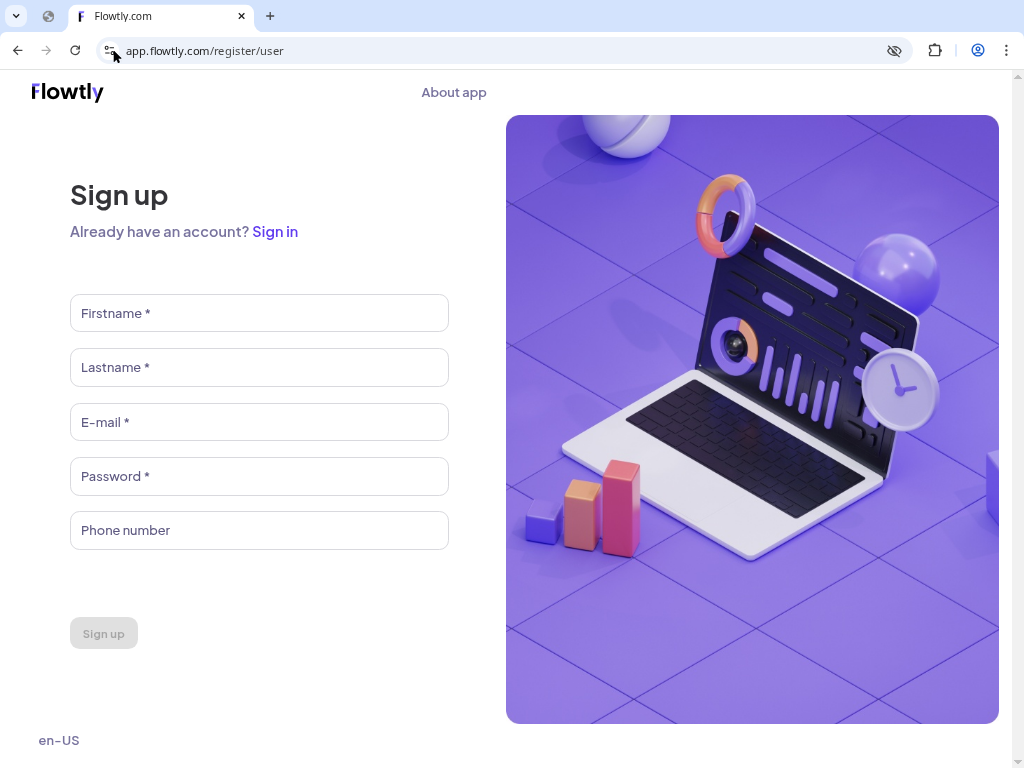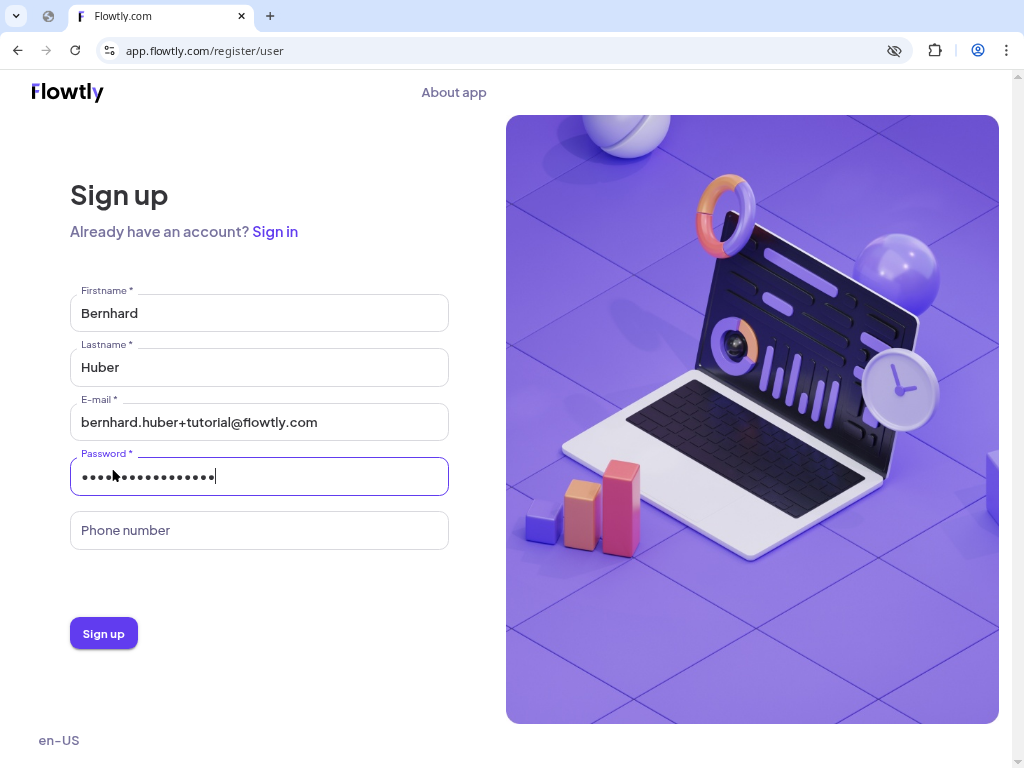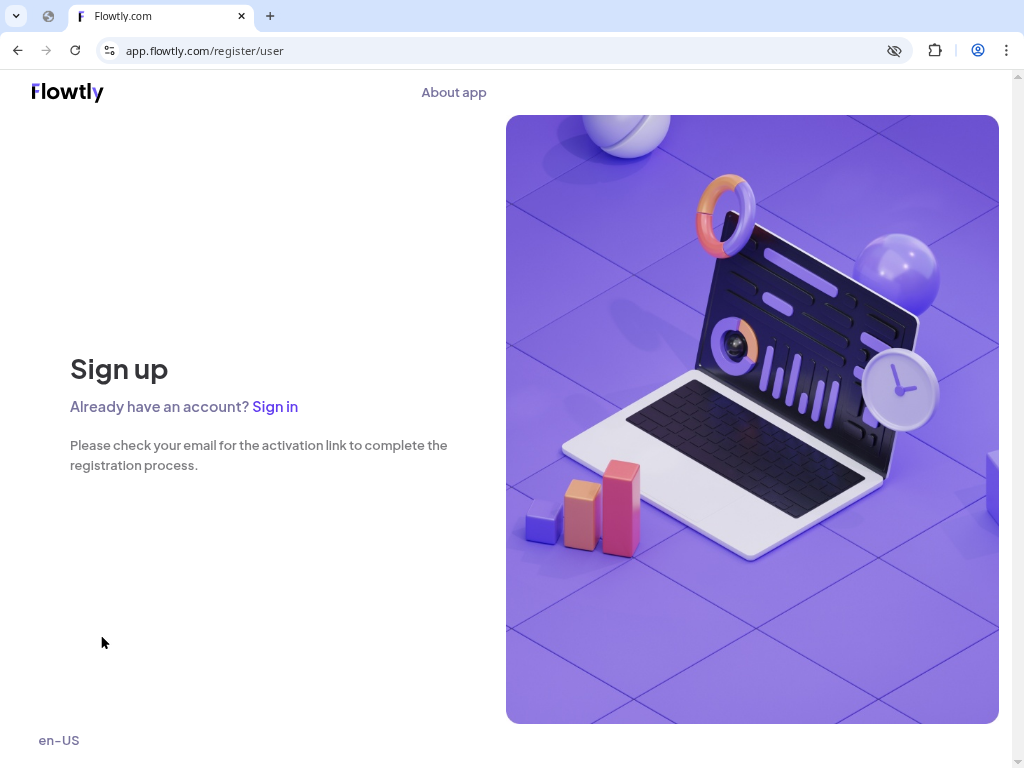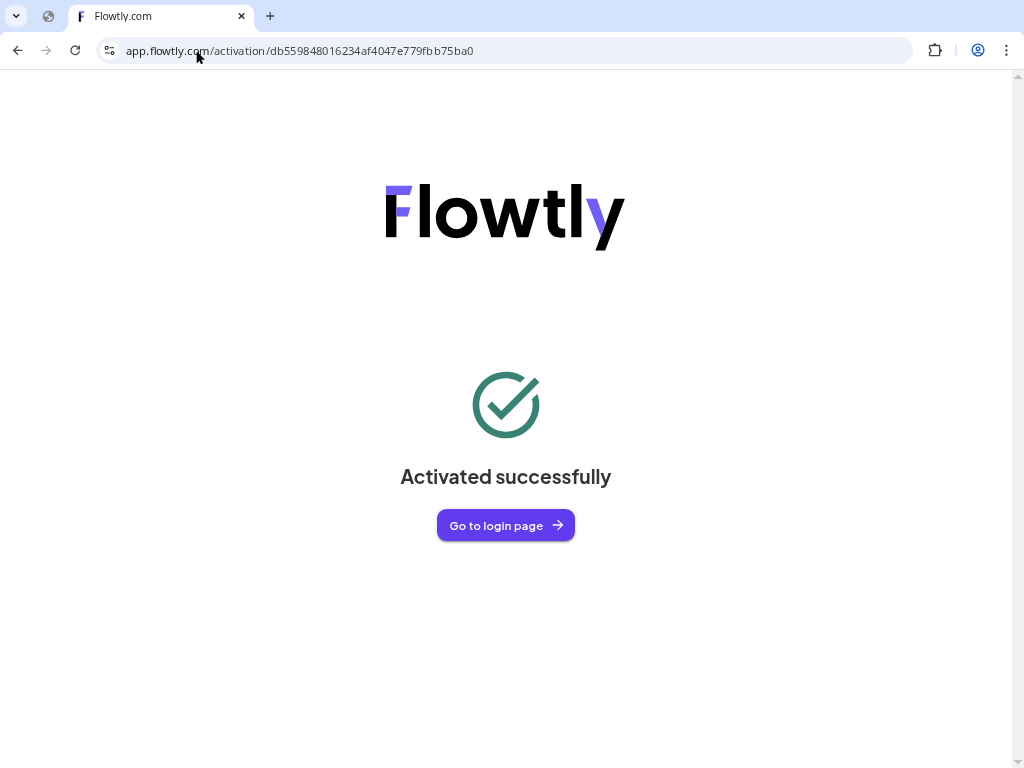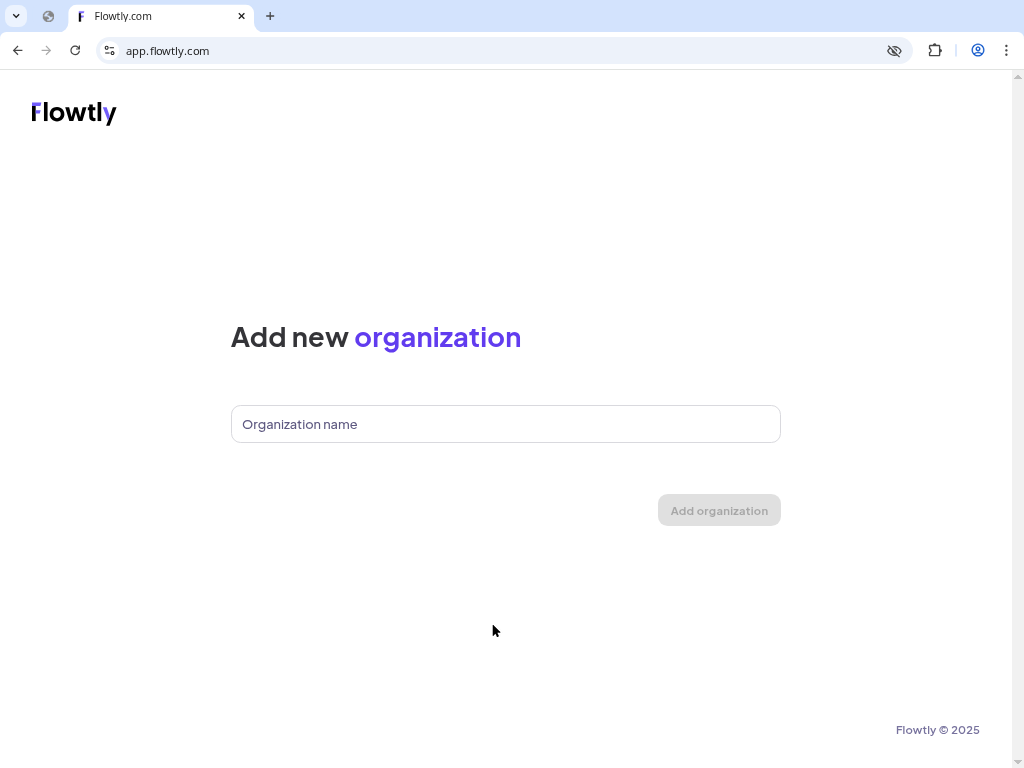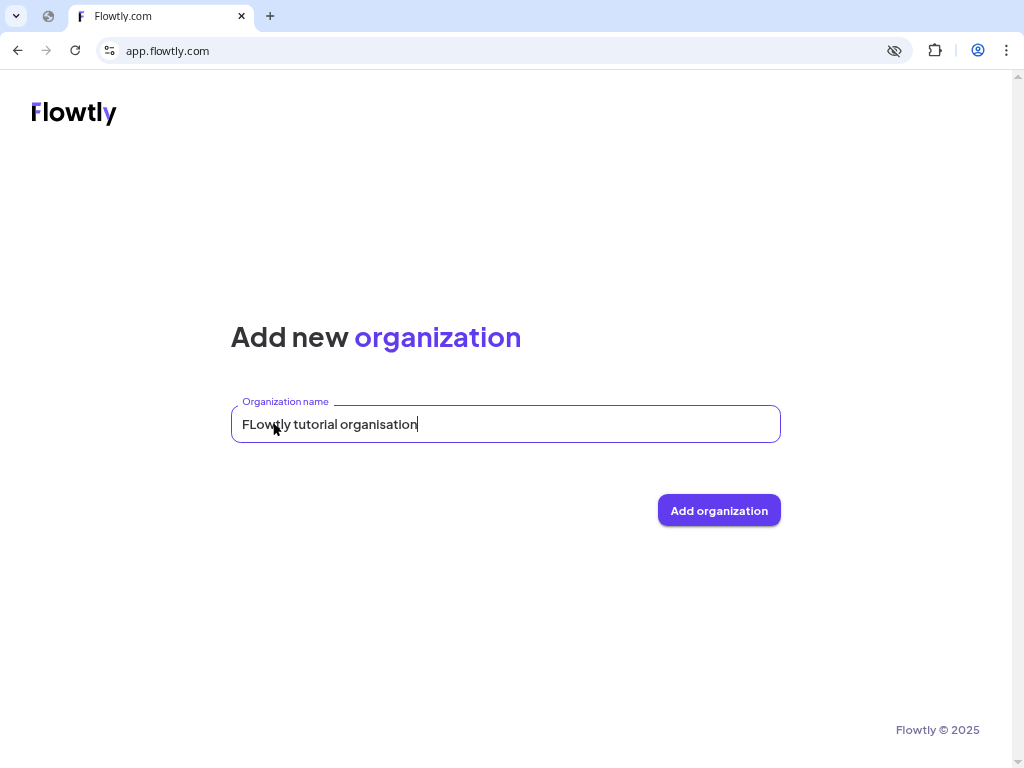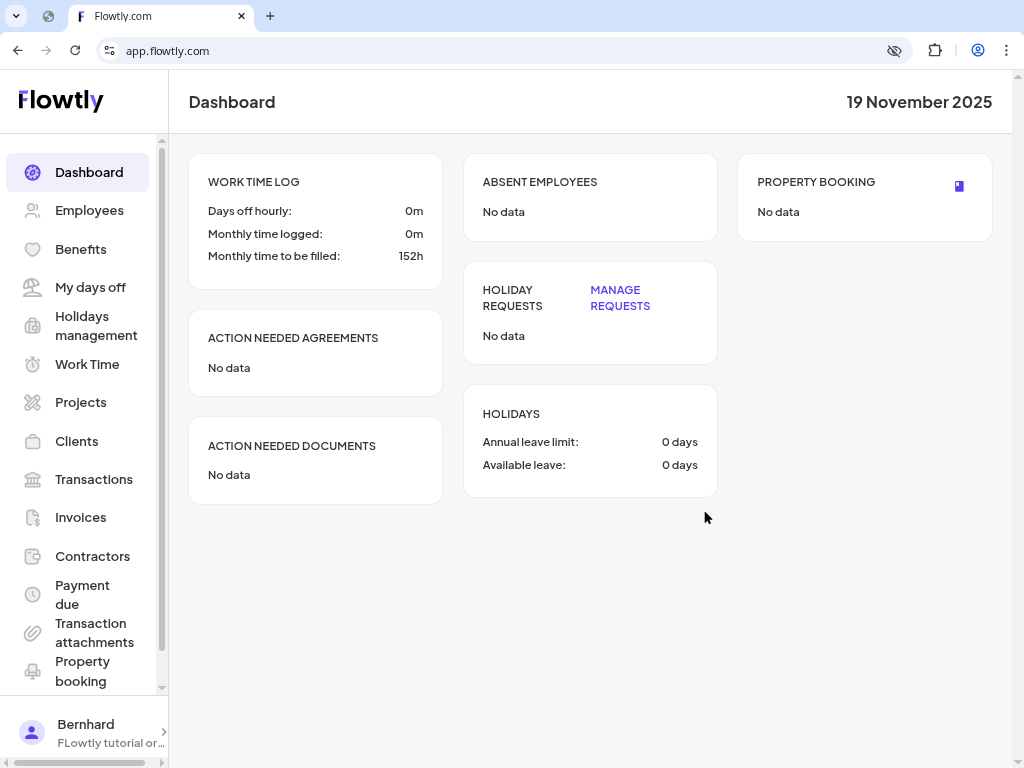Otwórz stronę rejestracji Flowtly
Wejdź na app.flowtly.com/register/user. Formularz prosi o imię, nazwisko, e-mail i hasło. To dokładnie ten sam formularz co w środowisku produkcyjnym, więc późniejsze kroki będą wyglądały identycznie.
- Jeśli chcesz zapraszać współpracowników, użyj firmowego adresu e-mail.
- Hasło musi mieć co najmniej osiem znaków, cyfrę oraz znak specjalny.